Assalamualaikum Wr. Wb.
Pada kesempatan kali ini kita akan berencana untuk memblock suatu situs yang kita anggap tidak diperlukan. Okey langsung saja
A. Pengertian
Blokir adalah aksi yang diambil untuk menghentikan orang tertentu mengakses informasi. Jika sebuah situs web mengaktifkan pemblokiran berdasarkan alamat IP pengguna, blokirnya dapat mempengaruhi pengguna lain yang berbagi alamat IP. Beberapa pengguna yang diblokir mencoba untuk menghindari pemblokirannya dengan membuat akun yang lain atau menggunakan proxy server.
Pemblokiran juga dapat mengacu untuk memblokir akses kepada web server berdasarkan alamat IP pengguna.
Pemblokiran juga dapat mengacu untuk memblokir akses kepada web server berdasarkan alamat IP pengguna.
B. Latar Belakang
Pengguna internet terkadang sering iseng ataupun sengaja mengakses situs- situs yang tidak sepantasnya di akses seperti situs porno atau sebagainya. Tetapi tidak hanya situs seperti itu, terkadang pengguna internet justru sering bermain sosial media atau membaca komic pada saat bekerja atau belajar.
C. Tujuan
Menghentikan pengguna internet yang sering mengakses situs yang tidak berguna dan bahkan berbahaya. Disini kita mengambil sampel samehadaku.net sebagai situs yang menyediakan manga/ anime. Jadi supaya tidak diakses oleh pelajar saat belajar.
D. Alat dan Bahan
- PC/Laptop
- Router Board Mikrotik
- Kabel UTP
- Software Winbox.exe
E. Langkah Kerja
Blokir situs dengan Layer 7 Protocol
1. Sambungkan kabel UTP ke router yang akan kita konfigurasi.
2. Buka software winbox atau yang lainnya untuk meremote routernya. Untuk yang belum mempunyai winbox, bisa di download disini.
Ini adalah tampilan dari software Winbox saat melakukan login.
3. Masuk ke Menu Ip => Firewall seperti gambar.
4. PIlih menu Layer 7 Protokol yang berada dipaling kanan.
Muncul jendela Layer 7 Protokol.
Name = nama identitas dari situs yang akan kita blockRegexp = alamat situs yang kita block
5. Beralih ke menu Filter Rules yang berada di paling kiri, kemudian klik "add" atau tanda + .
5.1 Pilih menu Action
Action = Drop
5.2 Pada menu General.
Chain = ForwardSrc. Address = 192.168.18.0/28 => IP yang akan kita block
5.3 Kita pilih menu Advance.
Layer 7 Protocol = blokir => nama yang kita buat di layer 7 protokol tadi.
Itulah konfigurasi untuk block situs dengan menggunakan Layer 7 Protocol, selanjutnya kita akan melakukan block lagi tetapi dengan metode yang berbeda.
Block Situs dengan Web Proxy
Untuk metode ini, kita sekalian meredirect atau mengalihkan ke blog kita atau situs lain jika mengakses situs yang kita block
1. Untuk step 1 dan 2 sama dengan cara sebelumnya. KIta langsung melanjutkannya saja.
2. Masuk ke Web Proxy dengan klik IP => Web Proxy
3. Muncul jendela Web Proxy. Kita ceklis "Enable" nya kemudian pilih menu "Access"
3.2 Setelah meng klik Access akan muncul jendela New Web Proxy Rule.
Dst. Port = > 80 ~> Port HTTPDst. Host => http://samehadaku.net ~> situs yang akan kita blockAction => Deny ~> atau tidak disetujuiRedirect to => fahmidwi42.blogspot.co.id ~> nanti jika membuka samehadaku.net akan otomatis dialihkan ke fahmidwi42.blogspot.co.id (blog saya sendiri)
Konfigurasi Block melalui web Proxy sudah selesai. Untuk mengecek, kita akses situs yang kita block tadi melalui web browser, jika sudah dialihkan ke blog Fahmidwi42.blogspot.co.id artinya berhasil.
Awalnya masuk ke samehadaku.net
tetapi dialihkan ke fahmidwi42.blogspot.co.id
Awalnya masuk ke samehadaku.net
tetapi dialihkan ke fahmidwi42.blogspot.co.id
Block Situs dengan Address List.
1. Langkah 1 dan 2 sama dengan tutorial diatasnya. Kita lanjutkan saja.
2. Klik menu "IP" => "Firewal".
3. Masuk ke menu "Address List" kemudian pilih "add". Muncul jendela New Firewall Address List.
Name = samehadaku ~> Nama identitas dari situs yang akan kita blockAddress = 104.28.5.97 ~>IP dari situs yang akan kita block.
Untuk yang tidak tahu berapa ip dari domain yang akan kita block. bisa baca tutor nomer 4.
4. Untuk mengetahui IP dari suatu domain, bisa berkunjung ke https://www.fastssh.com/page/host-to-ip kemudian tulis domain yang akan kita cari IP nya. Klik "Show IP address"
Dari domain samehadaku.net kita memperoleh IP 104.28.5.97 dan 104.28.4.97
5. Pilih menu "Filter Rules" klik add . Pilih menu General.
Chain = Forward
5.1 Pilih menu Advanced.
Dst. Address List = Samehadaku ~> id dari address list yang kita buat tadi
5.2 Pilih menu Action.
Action = Drop
Jangan lupa untuk di Apply kemudian OK.
Konfigurasi Block situs dengan Address List sudah selesai. KIta cek dengan cara mengakses sirus yang telah kita block. Jika tidak bisa maka artinya Berhasil.
F. Referensi
http://punyamasbagus.blogspot.co.id/2014/01/blokir-dan-redirect-situs-via-mikrotik.html
G. Kesimpulan
Blok sangatlah berguna untuk memanagemen suatu jaringan, dengan fungsi untuk menghentikan akses terhadap situs tertentu. Biasanya situs yang di block adalah situs yang tidak sepantasnya diakses, situs yang berbahaya, atau pun situs yang mengganggu kinerja.


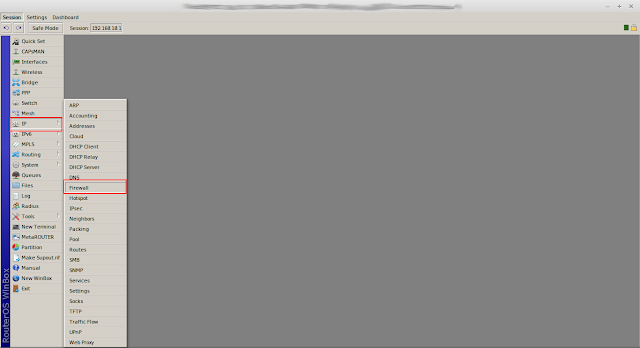















2 komentar
thanks gan tutornya
Sama-sama gan,semoga bermanfaat :D
EmoticonEmoticon